A função de um gerente de senha é salvar suas senhas e ajudá-lo a gerenciá-las com mais eficiência. Infelizmente, muitos usuários reclamaram de 1Password às vezes falha em salvar suas senhas. Quando isso acontece, a ferramenta também pode lançar a seguinte mensagem de erro ” Não foi possível acessar o servidor. ” Este erro geralmente ocorre quando sua conexão de rede não é forte o suficiente ou você alterou recentemente as configurações de sua conta. Vamos ver como você pode corrigir esse erro no Chrome.
O que fazer se 1Password não conseguir chegar ao servidor
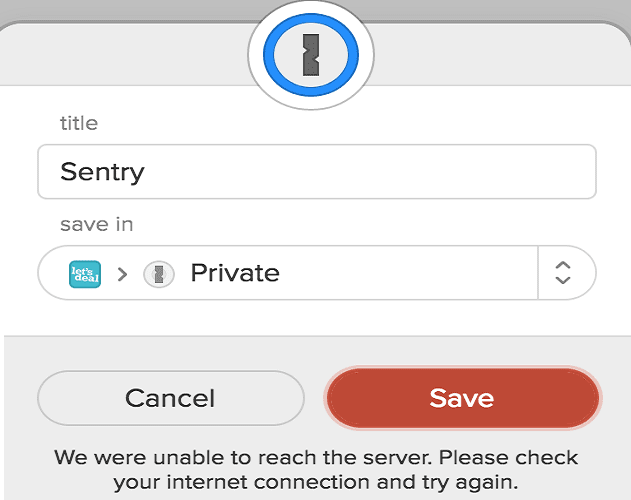
Verifique o que está bloqueando a conexão
Em primeiro lugar, tente identificar o que está bloqueando a conexão do 1Password. Desative seu antivírus, firewall e VPN e verifique se o erro persiste. Além disso, desative todas as extensões do navegador, exceto 1Password, e tente salvar a nova senha novamente.

Reinicie o roteador ou desconecte o dispositivo completamente se não fizer isso há muito tempo. Desconectar o roteador ajuda a limpar todos os arquivos temporários que podem estar obstruindo a conexão.
Limpe o cache e atualize seu navegador
Se você estiver executando uma versão desatualizada do navegador em seu computador, verifique se há atualizações. Instale a versão mais recente do navegador e verifique se 1Password pode salvar suas senhas agora. Se você ainda estiver recebendo o mesmo erro de conexão do servidor, clique no menu do navegador, vá para História e selecione Limpe seus dados de navegação. Exclua o cache do navegador, atualize a guia e tente novamente.

Permitir todos os cookies
Para se certificar de que 1Password pode salvar e gerenciar adequadamente sua senha, permita todos os cookies de terceiros em seu navegador. Vamos para Definições, navegar para Configurações do sitee selecione Permitir todos os cookies debaixo Configurações Gerais.

Reinstale 1Password
Se o erro se recusar a desaparecer, desinstale o 1Password completamente. Clique no menu do Chrome, selecione Mais ferramentas, vamos para Extensões e localize 1Password. Selecione a extensão e aperte o Retirar botão. Reinicie o Chrome e instale a extensão novamente.

Conclusão
Há momentos em que 1Password não consegue acessar o servidor e não consegue salvar suas senhas. Para solucionar esse problema, ajuste as configurações do navegador para permitir todos os cookies e atualize o navegador da web. Em seguida, desative temporariamente todas as outras extensões, seu antivírus, firewall e VPN e verifique se alguma dessas ferramentas estava bloqueando 1Password. Perdemos alguma solução? Se você encontrou outros métodos para corrigir esse problema, compartilhe suas ideias nos comentários abaixo.